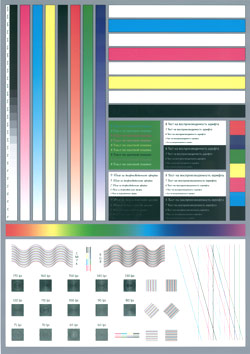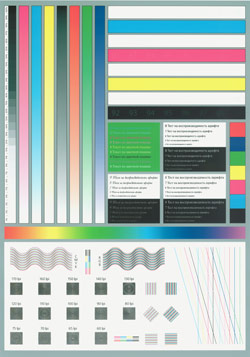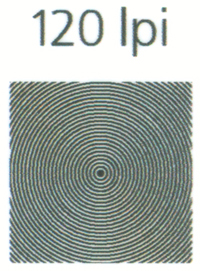При покупке принтера мы зачастую не задумываемся об одной немаловажной детали, а именно — о стоимости расходных материалов, то есть картриджей. Если данный вопрос можно упустить для матричных и лазерных моделей, то для струйных принтеров это самое больное место. Как все хорошо начинается: недорогой, красивый, совсем не шумный, а как печатает! Но вот чернила заканчиваются катастрофически быстро…
Что может быть проще: пошел в магазин и купил необходимый картридж, а чтобы не ходить несколько раз, можно купить и весь набор и менять по мере необходимости. Если при покупке единичного экземпляра мы не обращаем особого внимания на стоимость (подумаешь, 12 или 15$, какая разница?), то при покупке комплекта (а то и двух) сумма невольно бросается в глаза. Мы начинаем искать дешевле и неизбежно сталкиваемся с альтернативой, то есть чернилами или чернильными картриджами сторонних производителей.
Сейчас нет дефицита в оригинальных картриджах, разве что совсем новые или, наоборот, старые модели принтеров заставят вас понервничать в поисках необходимого. Но использование картриджей сторонних производителей является на сегодняшний момент столь же обычным явлением, как, скажем, замена старых добрых пленочных «мыльниц» на цифровые фотокамеры.
Да, производитель не рекомендует использование неоригинальных расходных материалов и снимает с себя ответственность за невыполнение этих условий. Но «не рекомендует» не значит «запрещает», а все, что не запрещено, — разрешено.
Этот шаг со стороны производителя вполне понятен — сейчас возможно приобрести принтер с хорошими характеристиками за небольшие деньги, на свой вкус и потребности, а эту низкую цену возможно компенсировать только продажей расходных материалов или дополнительными уловками, о которых мы говорить не будем. Вот здесь и возникает вопрос: «А не попробовать ли нечто иное?»
В свое время я столкнулся с этим вопросом самым непосредственным образом. Работая в государственной структуре, да к тому же попав туда в самое неспокойное время, в период «демократизации», всеобщей эйфории «псевдосвободы» и резкого сокращения финансирования, нам приходилось как-то выкручиваться и заставлять работать как саму технику, так и всю периферию, включая печатные устройства. Приходилось и ленты для матричных принтеров красить, и заниматься перемоткой оных из одних в другие, и засыпать порошки в лазерные картриджи по нескольку раз, зачастую меняя барабаны и механику, и с жидкими красителями приходилось сталкиваться достаточно часто. Могу сказать, что занятие это малоприятное и требует определенного навыка и опыта, иначе можно в лучшем случае испачкаться или испортить картридж, а в худшем — принтер.
С тех пор всего, что касается «рукоприкладства» при использовании альтернативных красителей, я стараюсь избегать. О непрерывной подаче чернил разговор не идет, здесь есть свои тонкости, да и иметь на столе «установку по переливанию крови» — не самый лучший вариант. Значит, остается либо использовать оригиналы, либо искать качественные картриджи сторонних производителей. Здесь заметно выигрывают обладатели принтеров Epson и Canon, так как их принтеры используют (большей частью) чернильные картриджи без печатающей головки.
Так давайте попробуем разобраться, действительно ли мы экономим при использовании альтернативы или, выиграв в цене, мы теряем в качестве, надежности или еще в чем-либо?
Тестовый набор:
Принтер:
Epson Stylus Photo R300

Довольно известная модель появившаяся в продаже весной 2004 года. За это время принтер успешно зарекомендовал себя в среде любителей и профессионалов фотопечати.
Краткие технические характеристики принтера | |
| Тип принтера | Шестицветный (CLcMLmYK) |
| Технология печати | Струйная (пьезоэлектрическая) |
| Направление печати | Двунаправленная, с логическим поиском |
| Максимальное разрешение (dpi) | 5760 x 1440, оптимизированное (Resolution Performance Management) |
| Максимальный формат печати | А4 |
| Минимальный размер капли (pl) | 3 |
| Конфигурация сопел | 90х6 (черный, голубой, светло-голубой, пурпурный, светло-пурпурный, желтый) |
| Тип чернил | EPSON QuickDry™ Ink |
| Буфер приема данных | 32 Кб |
| Интерфейс | USB (для цифровых камер с USB Direct Print; PictBridge; внешних устройств хранения данных), USB Hi-Speed (USB 2.0) |
| Средняя цена на рынке на момент написания статьи | $200 |
Картриджи:
Epson — 1 комплект (6 шт. оригинальных)
iDeal — 2 комплекта (12 шт.)
 |  |
Установленные картриджи Epson | Установленные картриджи iDeal |
Схема тестирования
Для создания условий, близких к реальным, не будем придумывать экстремальные ситуации, а пойдем по «домашнему» циклу. Мы имеем цифровую фотокамеру, любим фотографировать и, естественно, печатать наши результаты, пусть не все, но большей частью. Значит, принтер, отпечатав очередную порцию материала, отдыхает оставшуюся часть недели. Так и решим: день работает, пять-шесть дней отдыхает. Эта схема позволит нам провести проверку печатающей головки на предмет закупоривания чернильных каналов (будем проводить проверку дюз).
Что нас интересует? Естественно, в первую очередь удобство использования и возможность горячей замены, далее расход и качество чернил (как часто нам придется прочищать печатающую головку), а в завершение возможность печати на высоких разрешениях, различия в цветопередаче и влагоустойчивость. Думаю, о цене говорить не стоит, по сути, ради этого все и затевалось.
Не секрет, что чтобы заставить принтер R300 печатать фотографии и графические файлы, скажем, из программы Photoshop, необходимо изрядно потрудиться, подбирая настройки драйвера для получения реалистичных цветов и оттенков. Но для более объективного тестирования я решил использовать стандартную, идущую в комплекте к принтеру программу EPSON PhotoQuicker и стандартный ICM профиль ЕЕ261_1. Все распечатки проводились на фотобумаге Lomond (Premium Photo Paper Super Glossy 280г/м 2). Конечно, оптимальным было бы использование бумаги Epson, но она довольно дорога, да и многие используют именно Lomond (сэкономим и здесь).
Лишь один документ был распечатан из программы Adobe Acrobat 6.0, это сводная тестовая полоса в формате PDF, с которой и начнется тест. Настройки драйвера приведены на скриншоте.
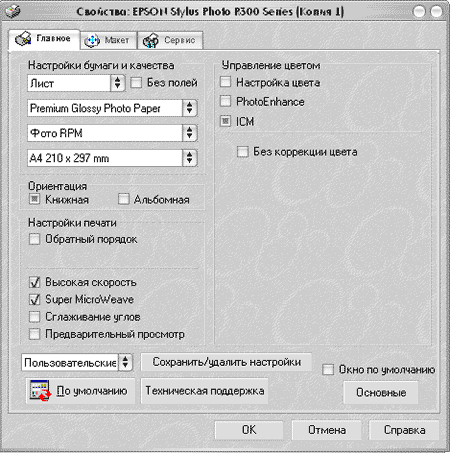
Думаю, этого будет достаточно, чтобы дать оценку как самим чернильным картриджам, так и целесообразности самой идеи использования картриджей стороннего производителя.
Сразу предупрежу, что показ отсканированных изображений, да к тому же сжатых для уменьшения размеров, не даст полной картины процесса сравнения, но поможет в восприятии этого материала.
Знакомство
Приступим.
Каждый картридж iDeal помещен в красочную картонную коробку и пластиковую упаковку.


При внешней похожести картриджи имеют некоторые конструктивные отличия в виде незначительного упрощения. По крайней мере, защелка и воздуховод, закрытый защитной лентой, сразу бросаются в глаза. Но это совсем не значит, что их установка будет проще или сложнее. Все как обычно: без особого «фанатизма» и лишних усилий помещаем чернильницу в посадочное место до характерного щелчка.
На самом корпусе картриджа помимо наклейки с описанием имеется число-цифровой маркер. Удовольствие не из дешевых, но это является дополнительной защитой от подделок.



Проверка
Пришло время от рассмотрений переходить непосредственно к работе, и начинаем мы по понятным причинам с набора оригинальных чернил. Отпечатав необходимое количество тестовых полос, я занялся процессом расходования оставшейся части красителя, благо фотографий за последнее время накопилось немало. Проработав большую часть дня, принтер не израсходовал весь свой запас «топлива» и был отключен. После шестидневного простоя была напечатана тестовая страница проверки дюз, показавшая отличное состояние головки — ни одного забитого дюза.
Через некоторое время после возобновления печати (на самом деле довольно длительное время) принтер выдал сообщение о замене трех из шести «чернильниц». Этого мы и ждали.


Как я отмечал выше, процесс установки альтернативных картриджей не отличается от инсталляции оригиналов за исключением одного нюанса. С «чернильницы» от iDeal необходимо удалить защитную металлизированную полоску, вот и все. Нет необходимости промывать печатающую головку, да и глубокой прочистки не требуется, принтер сам проводит необходимые действия по приведению себя в рабочее состояние. Это штатный режим, так происходит каждый раз после замены опустевших емкостей или включения принтера, причем не играет роли, оригинал это или альтернатива. Возможность горячей замены налицо, и на качество печати это не влияет. Проверено!
Про защиту!
По идее, если вы забыли удалить защиту, принтер должен приступить к печати без предупредительной информации об ошибке. Т.е. начнет "опустошать чип", без реального расхода чернил. Уж такая система у Epson, подсчет уровня чернил — математический. Но в моем случае (по невнимательности или еще какой причине), при возобновлении печати, значок о замене картриджа не пропал. Я повторил процедуру установки (т.е. дал команду на замену, и удалил защиту) и принтер заработал в нормальном режиме. Но это, скорее всего, частный случай, вразумительного объяснения которому я дать не могу. Так, что будьте внимательны. :)
Я думаю, что процесс дальнейших манипуляций по замене очередных картриджей и печати с «проверкой на выносливость» можно упустить. Тем более, что при наличии двух наборов чернильниц iDeal количество распечаток, превысило разумные пределы.
В конце концов, все картриджи были заменены и очередные распечатки тестовых полос были закончены.
Результаты
Опубликовать отсканированные материалы в виду слишком больших размеров не представляется возможным, поэтому я приведу уменьшенные копии, большинство из которых будут иметь ссылки на увеличенные фрагменты.
Разница видна сразу. Правая полоса заметно светлее, а рассмотрев ее более детально, мы увидим, что черные чернила менее плотные и менее насыщенные. Создается впечатление, что они просто теряются, «растворяясь» или «обесцвечиваясь» другими чернилами, а все потому, что ICM Epson совсем не подходит к «красителям» iDeal, плюс все усугубляется использованием неоригинальной бумаги.

Epson (original)

Epson
(использование оригинальных 1, 2, 4 и альтернативных 3, 5, 6 чернильниц)

Epson (iDeal)
Использование оригинального черного картриджа на втором примере положительно сказывается на формировании изображения, подтверждая наше предположение.
Здесь ситуация не так заметна, и некоторым более контрастное изображение справа понравится больше (как говорится, на вкус и цвет…). Увеличенные фрагменты кактуса в очередной раз показывают недостаток плотности черных чернил, делая картину более насыщенной и несколько «плоской».
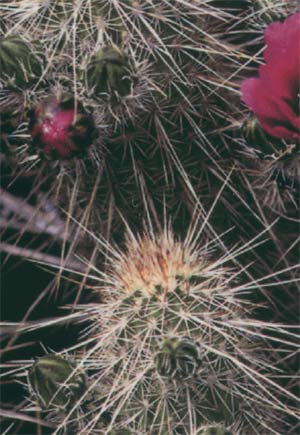 |  |
Epson (original) | Epson (iDeal) |
Epson (original) — верхнее Epson (iDeal) — нижнее | Epson (original) — верхнее Epson (iDeal) — нижнее |
Epson (original) Epson (iDeal) | Epson (original) Epson (iDeal) |
Последние фотографии бабочки и неба наиболее ярко демонстрируют разницу в цветопередаче между оригинальными чернилами Epson и альтернативными iDeal. Без создания специального профиля здесь не обойтись, и манипуляции с настройками драйвера не смогут исправить картину происходящего.
Давайте поразмышляем.
Принтер, само собой, рассчитан на использование оригинальных расходных материалов, как то чернила и бумага, которые, в совокупности, определяют качество и характер цветопередачи принтера. Все особенности воспроизведения цветов принтером описываются его профилем. Профиль принтера — это файл с расширением *.icm, содержащий в себе всю необходимую информацию и размещенный драйвером принтера в соответствующей системной папке. Понятно, что замена оригинальных чернил на чернила от стороннего производителя приводит к рассогласованию цветов, в результате чего на выходе мы получаем зеленоватые, синеватые и вообще какие угодно отпечатки: принтер, пользуясь «родным» профилем ничего не знает о подмене красок и об их характеристиках. Как же добиться правильной цветопередачи при использовании неоригинальных чернил? Самый верный способ — установить профиль, созданный непосредственно для этой марки чернил в сочетании с конкретным типом бумаги. Его можно либо скачать с сайта производителя расходных материалов, либо попробовать создать самому. Но если профили, описывающие цветопередачу различных сортов бумаги, уже давно не редкость и доступны в Интернете, то для чернил таких профилей можно и не найти. С помощью специального оборудования, ПО и специфических знаний в данной области, можно изготовить такой профиль самостоятельно, однако для неспециалиста это очень сложная (а для многих — просто невыполнимая) задача. Отсюда можно сделать вывод все, что остается на долю простого, неискушенного в качестве печати юзера — это попытаться «поиграть» с ползунками гаммы и цветовой насыщенности в драйвере, не претендуя на точность цветопередачи. Но требовательным пользователям без профилей, соответствующих типу используемых материалов, не обойтись.
Наверное, не лишним будет упомянуть о печати на дисках. Раз уж принтер умеет это делать, почему бы и не попробовать? Изображение, нанесенное на поверхность болванки со специальным покрытием, имеет незначительные отличия от своего двойника, отпечатанного оригинальными чернилами, но разница не критична, и многих результат устроит.
Цена
На момент написания статьи стоимость одного картриджа iDeal в московской рознице составляла $5–7, оригинальных картриджей Epson — $12–15.
Заключение
Начнем по порядку.
Длительное тестирование с периодическим простоем по 5–6 дней показало хорошее качество чернил iDeal, по густоте и дисперсионности частиц они схожи с оригинальными.
Необходимости в принудительной прочистке дюз за все время тестирования так и не возникло, а распечатано было, поверьте, очень большое количество материала.
Проводя проверку смываемости отпечатка, я заметил некоторую неустойчивость чернил iDeal в отличие от чернил Epson. Размазывания не произошло, но небольшой желтый ореол все же появился.

Остается только разница в цветопередаче, и это пожалуй, единственный недостаток.
Значительно меньшая плотность черных чернил, явная при использовании фотобумаги Lomond (Premium Photo Paper Super Glossy), на обычной офисной бумаге почти не заметна. Возможно, при использовании бумаги Epson результат будет лучше. А в нашем случае можно попытаться подстроить цвет самому.
Конечно, это вполне решаемый вопрос, вот только сколько времени он займет у пользователя, сказать не берусь.
Для печати личных фотографий я использовал стандартный профиль с некоторой подстройкой в драйвере принтера.
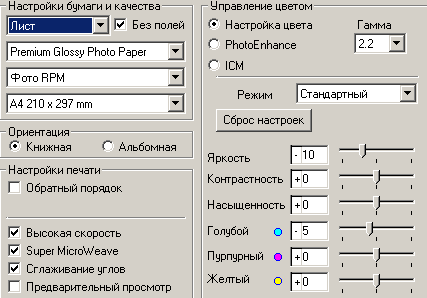
Для меня это был оптимальный вариант, но у меня было в достатке и времени и расходных материалов.
Что еще можно сказать о картриджах iDeal? В принципе уже все сказано.
Неплохая альтернатива, как по качеству, так и по цене. Различия в цветопередаче, конечно, говорят не в пользу испытуемых, но если посмотреть на цену, то вышеописанный факт становится менее заметным.
Впрочем, решить эту проблему мог бы и сам производитель, подготовив цветовой профиль и разместив его на своем сайте. Ведь подбирать настройки на глазок — занятие не самое приятное, да и длительное даже для опытного пользователя, а спектрофотометр в домашних условиях вещь вообще не доступная.
Всегда приятно, когда производитель заботится о своих покупателях, и этим шагом он мог бы пополнить и без того немалую армию поклонников своей продукции.
Если вы занимаетесь печатью постоянно, то, подобрав настройки один раз (либо найдя подходящий ICM) и используя их постоянно, можете значительно сократить свои расходы. Для людей, пользующихся услугами своего «питомца» раз от разу, разумнее изредка потратиться на оригиналы, хотя с появлением профиля для iDeal ситуация может измениться.